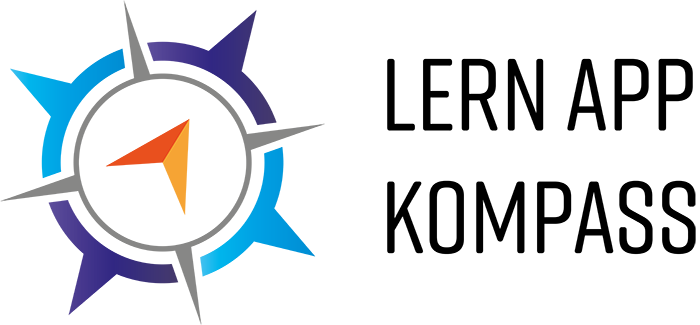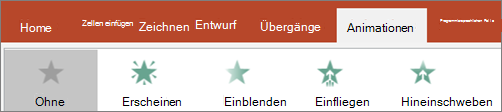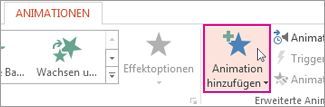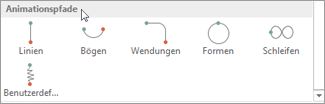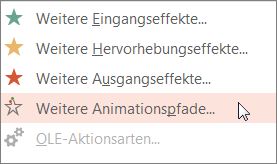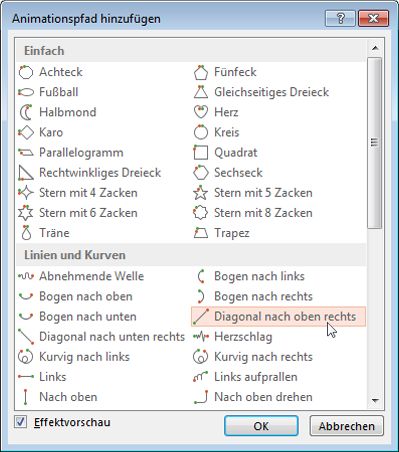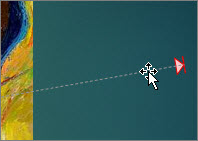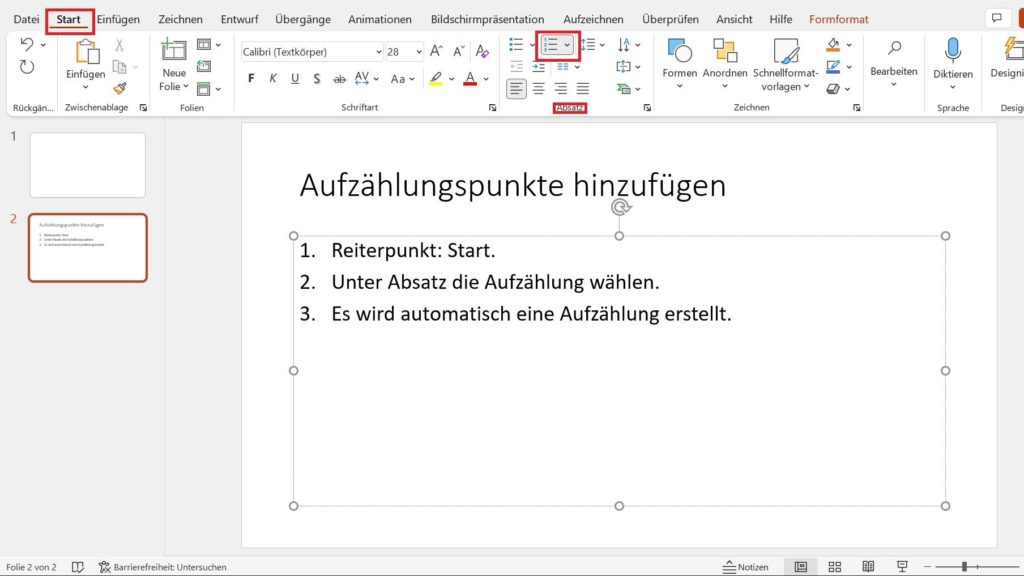Powerpoint
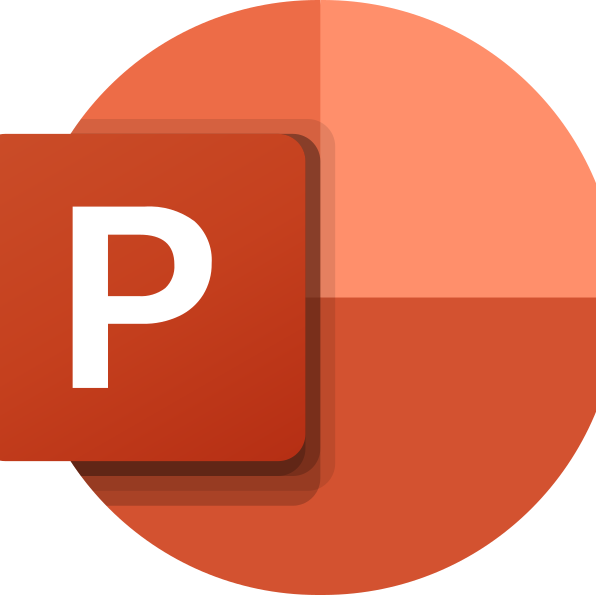
Powerpoint
Kurzbeschreibung
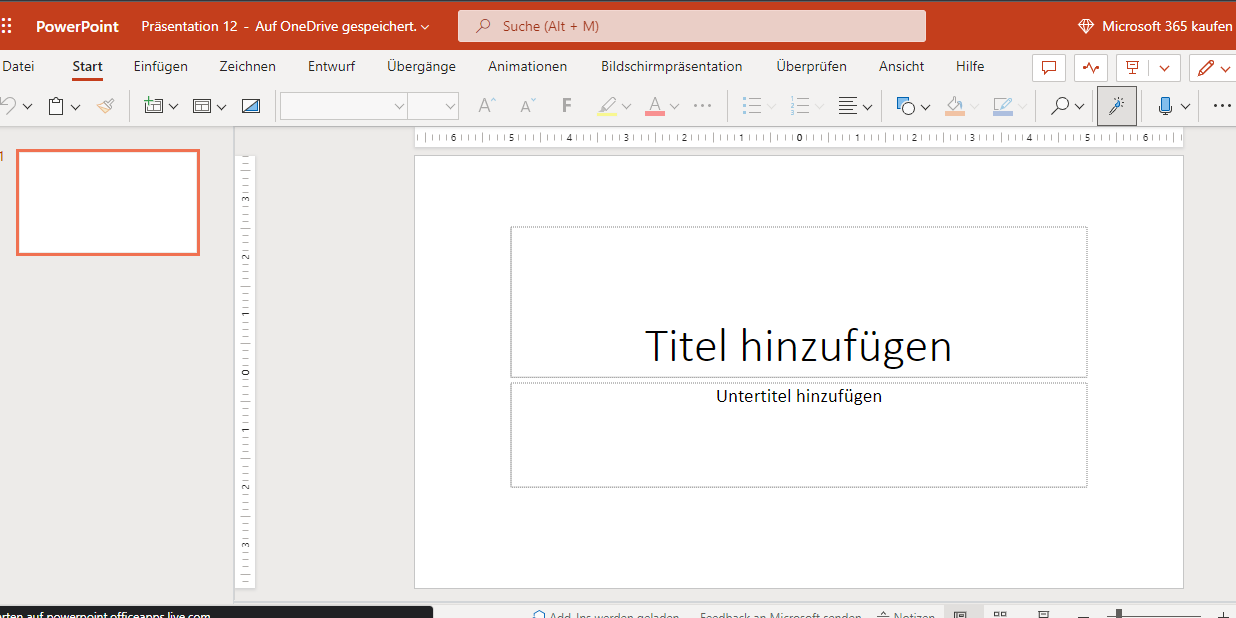
PowerPoint ist ein Präsentationsprogramm und fester Bestandteil von Microsoft. Das Programm ermöglicht die Gestaltung von einzelnen Folien mit der Hilfe von Text, Grafiken, Tabellen, Bildern, Film- und Tonelementen. PowerPoint kann darüber hinaus Animationen und bewegte Bilder erstellen. Die fertig produzierte Präsentation kann dem Publikum im Vollbildmodus vorgespielt werden.
Steckbrief
Registrierung & Kosten
PowerPoint kann kostenlos verwendet werden. Voraussetzung dafür ist allerdings das Anlegen eines Benutzerkontos bei Microsoft Office. Generell besitzt jede Person ein Microsoft-Konto, die Windows 10 nutzt. Durch Microsoft Office lässt sich PowerPoint Online in allen gängigen Browsern nutzen. Dort können online, mit mehreren Nutzenden Präsentationen erstellt, bearbeitet und abgespielt werden. Die Funktionen der Online-Version ist allerdings limitiert und eine ständige Internetverbindung ist essentiell. Um auch die erweiterten Funktionen nutzen zu können, müssen einmalig die Kosten von 149 Euro aufgebracht werden, oder man zahlt monatlich 7 Euro für ein Paket bestehend aus PowerPoint, Word, Excel, Outlook und 1 TB Cloudspeicher.
Um Microsoft kostenpflichtig zu Abonnieren, Klicken Sie hier: Abonnieren
Zur Nutzung der Online Version, Registrieren Sie sich bei Microsoft Office unter folgendem Link: Microsoft Office
Sprache
Microsoft Office und damit einhergehend auch PowerPoint, ist in über 30 Sprachen verfügbar. Zu denen gehören beispielsweise die deutsche, englische, türkische, bulgarische oder arabische Sprache. Um zu sehen, ob Ihre gewünschte Sprache verfügbar ist, klicken Sie hier: Microsoft Sprachen
Anleitung zur Änderung der Spracheinstellung
Gehen Sie in PowerPoint unter “Datei” auf “Optionen” und wählen Sie “Sprachen” aus. Hier kann sowohl die Bearbeitungs- als auch Anzeigesprache eingestellt werden. Wenn sich die gewünschte Sprache im Menü befindet, muss diese als Standard festgelegt werden. Bei Neustart von PowerPoint ist die Sprache geändert worden. Wenn sich die Sprache noch nicht im Menü befindet kann die gewünschte Sprache heruntergeladen werden. Für eine Anleitung dafür, klicken Sie hier: Sprache ändern
Betriebssystem & Endgeräte
Die Präsentationssoftware ist sowohl für Windows, macOS, iOS, Android und Windows Phone verfügbar. Dabei sind die Dateien untereinander kompatibel. Eine auf dem Windows-PC erstellte Präsentation können Sie daher auch auf einem Mac mit PowerPoint wiedergeben und umgekehrt.
Andere Präsentationsprogramme wie beispielsweise Impress aus Libre Office oder Keynote von Apple können PowerPoint-Dateien zwar öffnen, unterstützen aber nicht alle Funktionen und Möglichkeiten.
Unter folgendem Link können Sie, je nach Ihrem Betriebssystem, Microsoft herunterladen: Download passend zum Betriebssystem
Datenschutz
Da die Anmeldung bei PowerPoint über Microsoft Office läuft, sind die Datenschutzbestimmungen von Microsoft Office von Relevanz. Diese sind unter “Zusammenschluss Datenschutz – Grundverordnung” zu finden.
Microsoft verpflichtet sich zur Einhaltung der allgemein geltenden Datenschutzgesetze der DSGVO und ISO/IEC 27018, dem ersten internationalen Verhaltenskodex für den Datenschutz in der Cloud. Die Nutzenden können stets über die Daten bestimmen, sie abrufen, ändern oder löschen. Microsoft verwendet die Daten nur mit der Zustimmung der Nutzenden und ausschließlich zur Bereitstellung der Dienste
Barrierefreiheit
PowerPoint ist nicht Barrierefrei. Das Navigieren von Tabellen ist beispielsweise für Nutzende von Hilfstechnologien nicht leicht. Exceltabellen sind eine alternative, die die Tabellen selbst Konfiguriert und in Listenformat anzeigt. Auch Videos sind nicht in PowerPoint verfügbar. Es können allerdings Links in die Präsentation eingebaut werden, die einen zu dem Video befördern.
Um PowerPoints zu teilen empfiehlt es sich, diese nicht als PDF, sondern als PowerPoint Datei zu versenden. Demnach kann jeder und jede diese nach eigenem Ermäßen bearbeiten. Die Nutzenden können beispielsweise die Schrift größer stellen oder Farben aufgrund der Lesbarkeit ändern.
Weitere Hinweise zur Barrierefreiheit finden Sie hier: Prinzipien der PowerPoint Barrierefreiheit
Funktionsumfang
In PowerPoint werden Folien mit beliebigem Inhalt erstellt, welche dann über einen Beamer oder Großbildschirm einem Publikum Folie für Folie präsentieren wird.
Zu den Funktionen gehört das Einsetzen von Bildern, Aussuchen von Designvorlagen, Visualisieren von Informationen in Schrift, Farbe und Bild, Aussuchen von Layouts, Anordnen von Folien, Verwendung von SmartArt und viele mehr. Weitere Informationen dazu finden Sie unter folgendem Link: Grundlegende Aufgaben beim Erstellen einer PowerPoint
Über PowerPoint können ferner auch Animationen erstellt werden. Microsoft erläutertet den Prozess der Animationsfunktion hier: Animieren von Text oder Objekten
Weitere Animationsfunktionen finden Sie hier:
Einarbeitungszeit
Da die Funktionen von PowerPoint umfangreich sind, empfiehlt sich eine Einarbeitungszeit von 20 bis 30 Minuten.
Hinweise & Tipps
Sparen Sie Zeit bei der Erstellung einer PowerPoint Präsentation, indem Sie die Vorlage von PowerPoint nutzen. Diese sind von professionellen Teams erarbeitet wurden und kommen den Kriterien einer gelungenen Präsentation nach. Zu den Kriterien gehören unter anderem Simplizität der Folien, farbliche Untermauerung und Übersichtlichkeit.
Tipps für eine gelungene PowerPoint sehen Sie hier.
Überlegen Sie zu Beginn, welche Funktionen Sie benötigen. Da die kostenlose Variante bereits die Grundfunktionen beinhaltet, ist nicht immer die kostenpflichtige Version die bessere Variante.
Einsatzszenarien
Video-Tutorials



Besonderheiten
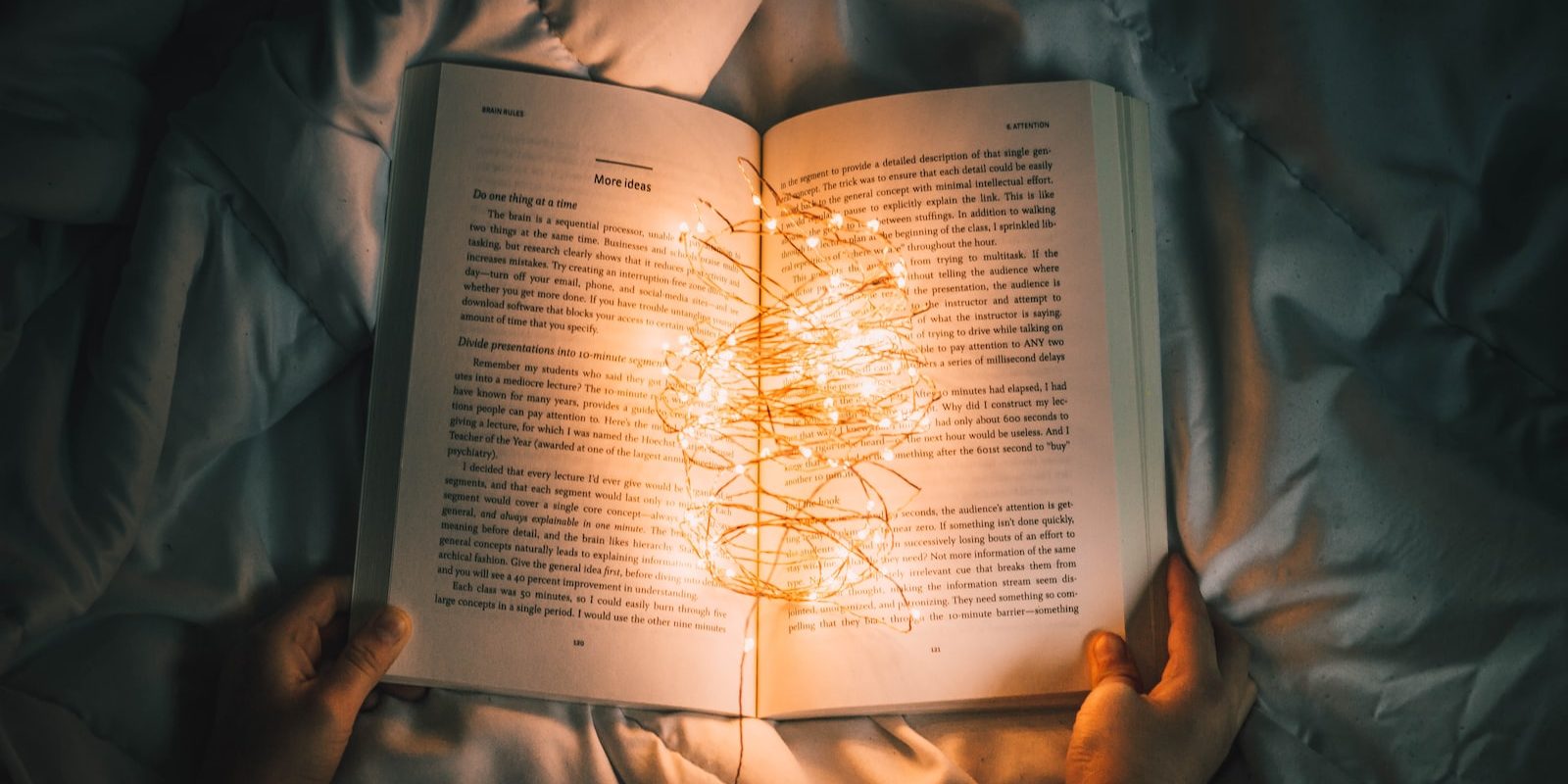
PowerPoint hilft dabei, den Vortrag im richtigen Tempo voranzutreiben. Präsentationen erzählen Geschichten, sind fesselnd und haben einen Spannungsbogen. Sie unterstützen die präsentierende Person dabei, Pausen und Schwerpunkte gezielt und betont einzusetzen. Mit dem richtigen Aufbau bietet PowerPoint alle Möglichkeiten, um das Publikum mit einer Präsentation zu begeistern! Auch Animationen visualisieren und Unterstützen die flüssigen Verlauf der Geschichte.

Jede Präsentation lässt sich einwandfrei an die Zielgruppe anpassen. Dadurch entsteht die Möglichkeit den gleichen Inhalt, an verschiedene Zielgruppen und Schwierigkeitsgraden anzupassen. Es wird immer wieder eine neue Geschichte erzählt.

Schüler:innen sind bei Nutzung von PowerPoint nicht mehr dazu verpflichtet Papier, Plakate oder Stifte zu kaufen. Ausschließlich elektronische Geräte können auf PowerPoint zugreifen. Mit dem Hinblick auf die Digitalisierung der Schulen und Bildungseinrichtungen allgemein, scheint das Nutzen von PowerPoint der Umwelt entgegen zu kommen.

Über PowerPoint ist die Korrektur von Falschen Informationen oder das Hinzufügen von letzten wichtigen Stichpunkten zu jeder Zeit und kurzfristig möglich. Die Korrekturen fallen während einer Präsentation nicht auf und bringen die vortragende Person nicht aus der Ruhe.

Sowohl die kostenpflichtige als auch die kostenfreie PowerPoint Version sind offline Nutzbar. Die kostenfreie Version kann im Online-Zustand die Präsentation herunterladen, sodass diese offline ausgestrahlt und präsentiert werden kann. Anders als bei der kostenpflichtigen Version, ist bei der kostenfreien eine nachträgliche Bearbeitung Offline allerdings nicht mehr möglich.
Das könnte auch interessant für Sie sein …
Weitere Infos
Quellen
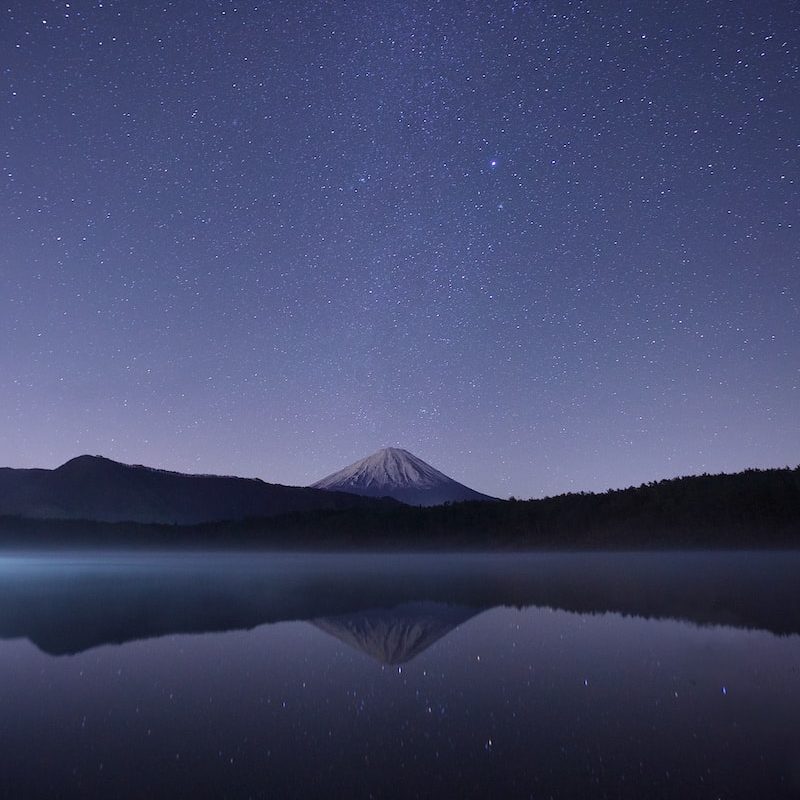
Ezgi Gürsoy
Dieser Inhalt wurde im Rahmen des Seminars “Medien in der beruflichen Aus- und Weiterbildung I” an der Universität Bremen verfasst.n
Lizenzinformationen

Erstellt am 27. Dezember 2022 um 16:25 Uhr. Zuletzt geändert am 27. März 2023 um 15:32 Uhr.